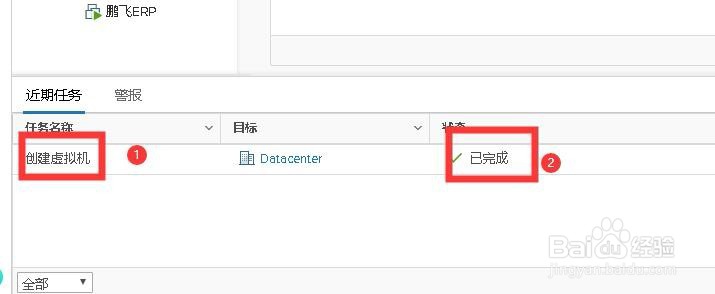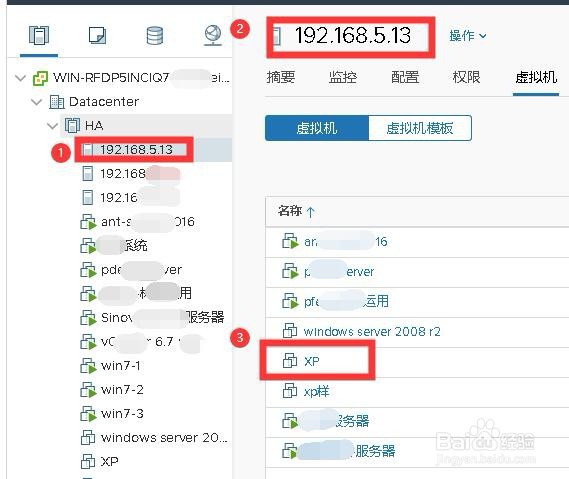1、先打开VMware vCenter管理界面。
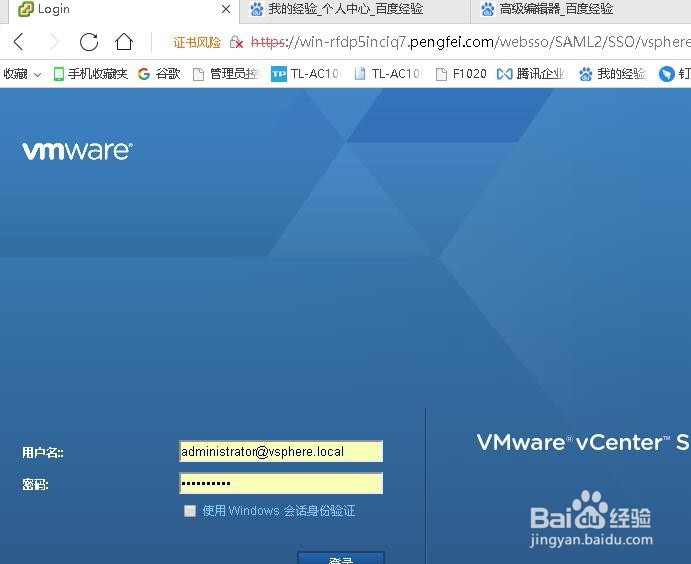
2、输入用户名和密码,并且点击登陆。
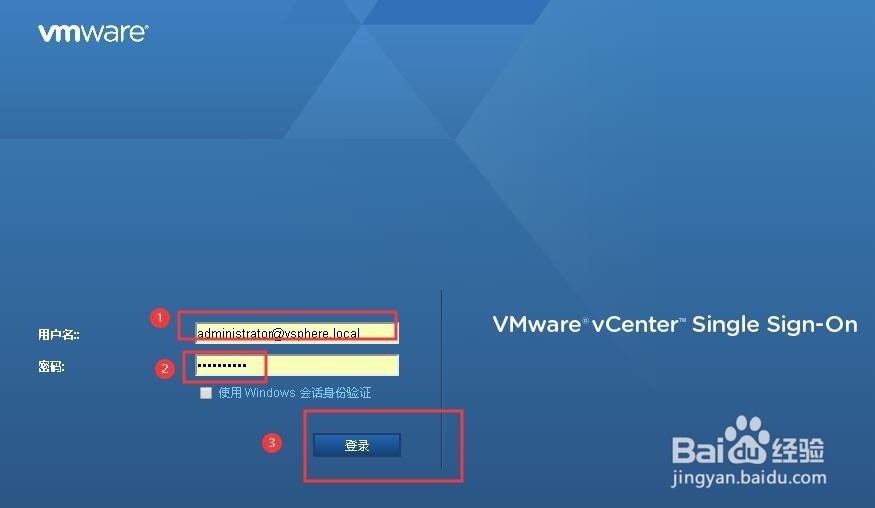
3、进入VMware vCenter管理界面,在这里可以管理所有ESXI主机和所有虚拟机。
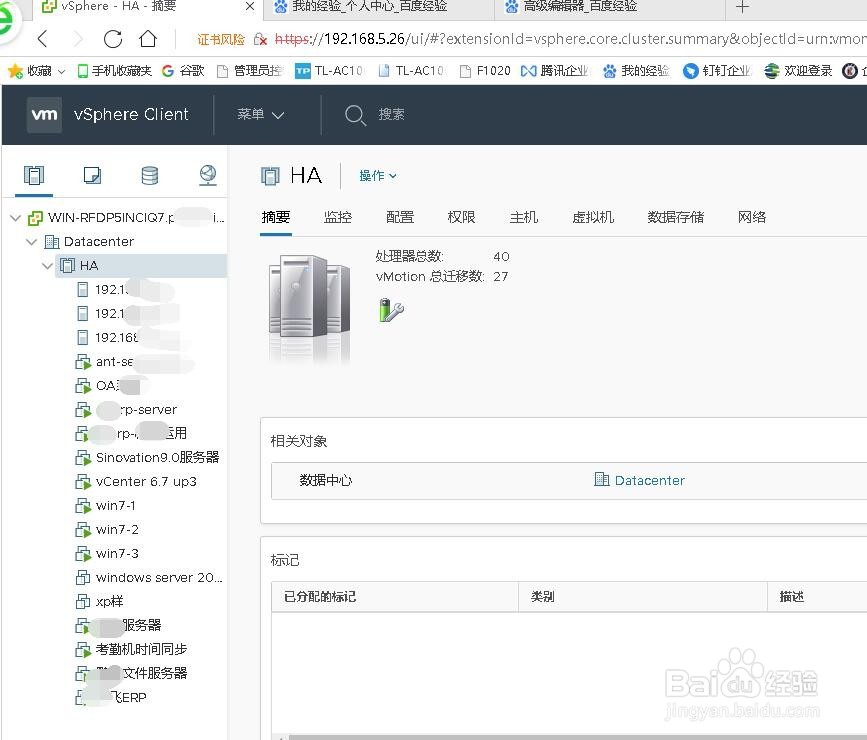
4、现在我要在EXSI 192.168.5.13主机建立安装XP的虚拟机,名字为XP1
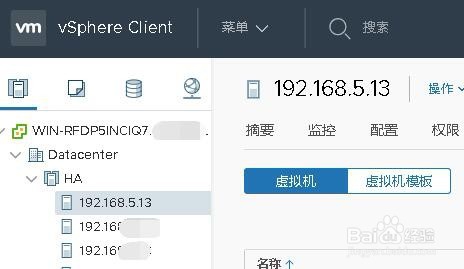
5、对着192.168.5.13的ESXI主机按右键,在弹出的菜单中选择“新建虚拟机”。
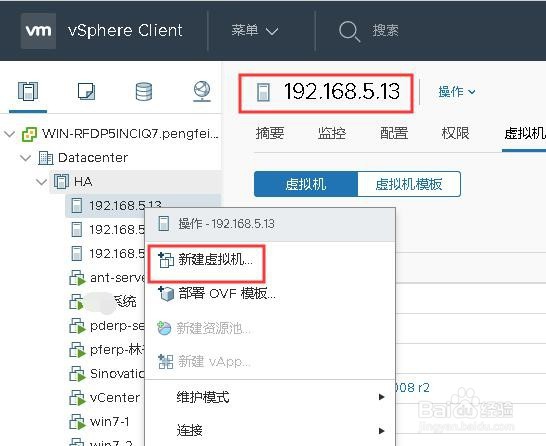
6、按如图所示操作!
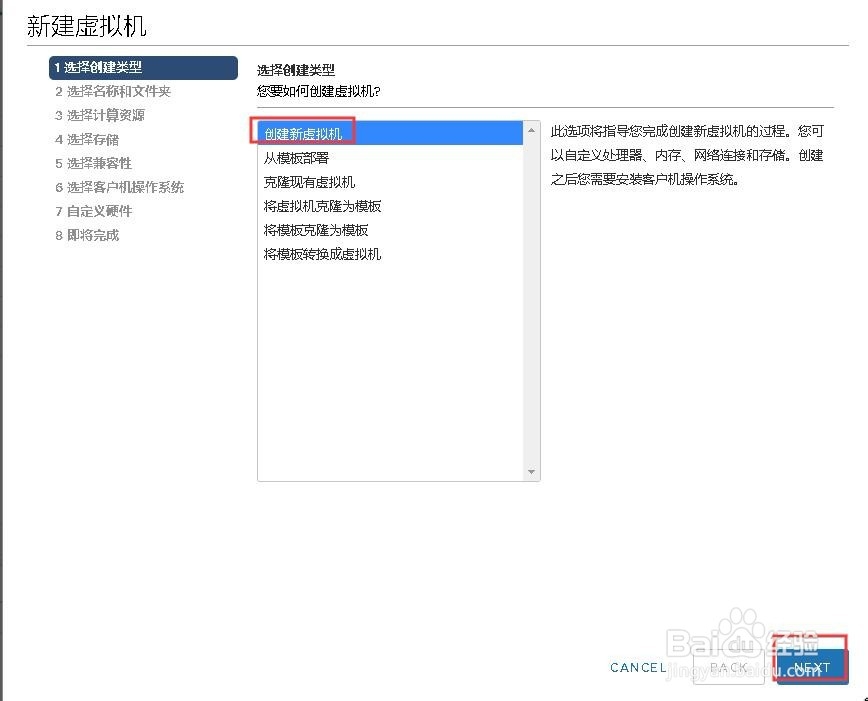
7、按下图操作
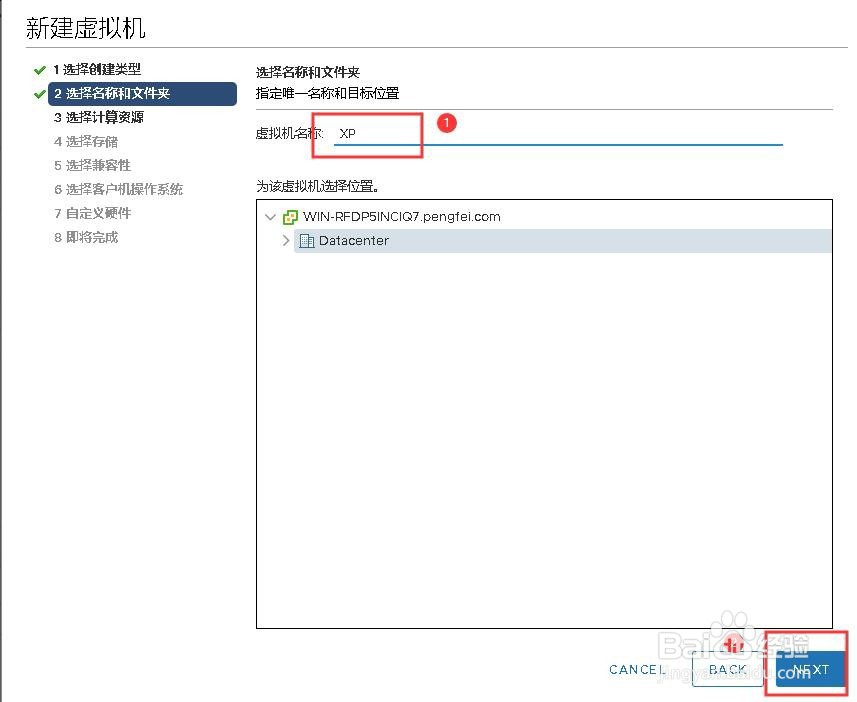
8、选择EXSI主机为192.168.5.13,点击NEXT
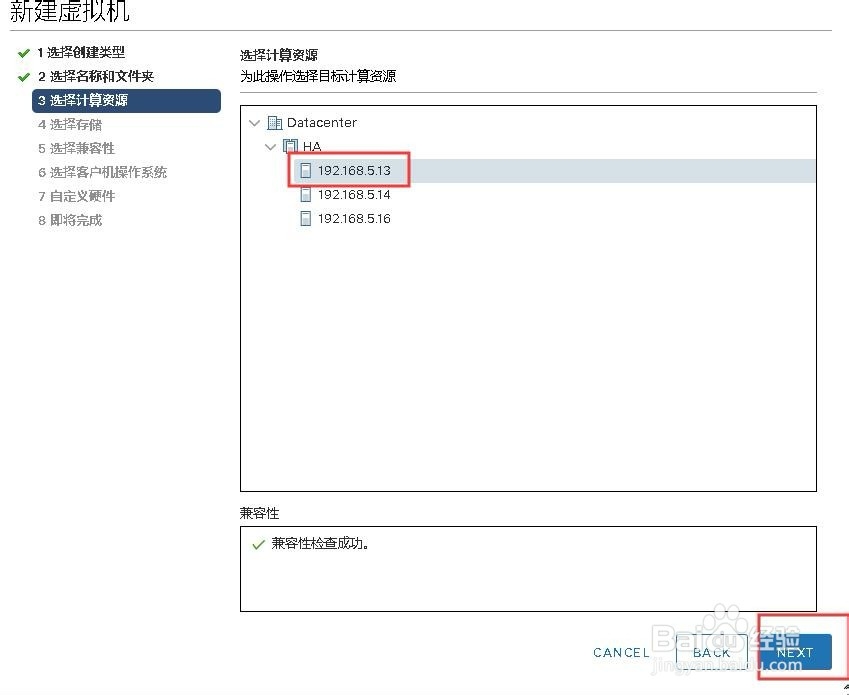
9、选择虚拟机存储位置,点击下一步。
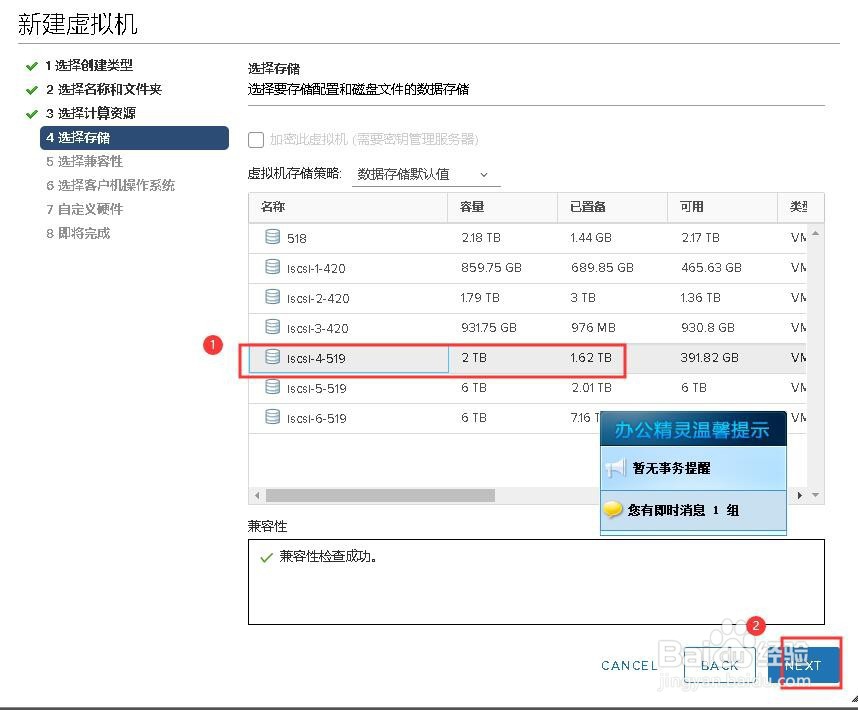
10、选择兼容模式,如下图。
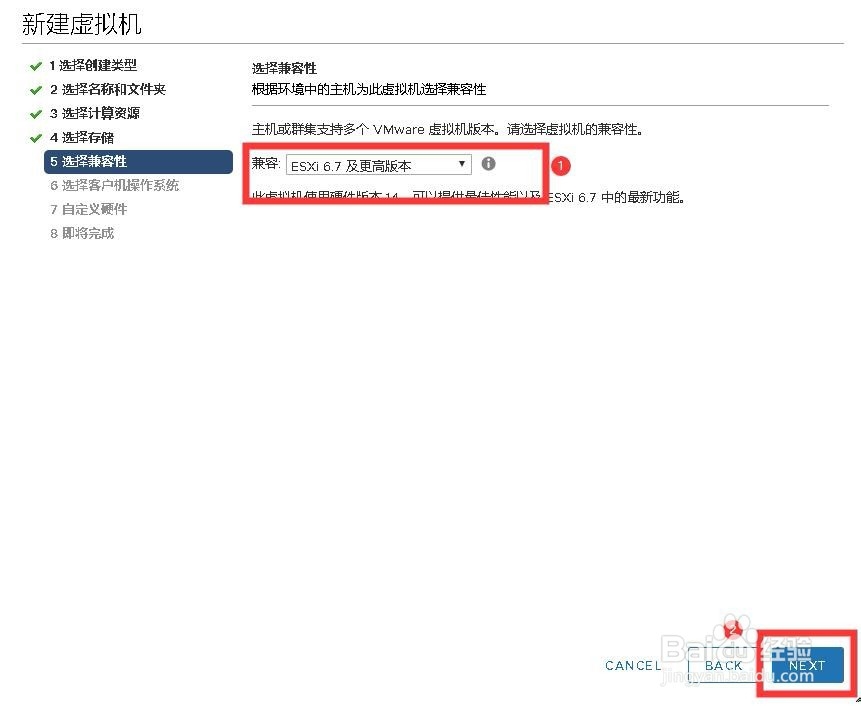
11、选择虚拟机要安装什么系统,再点NEXT
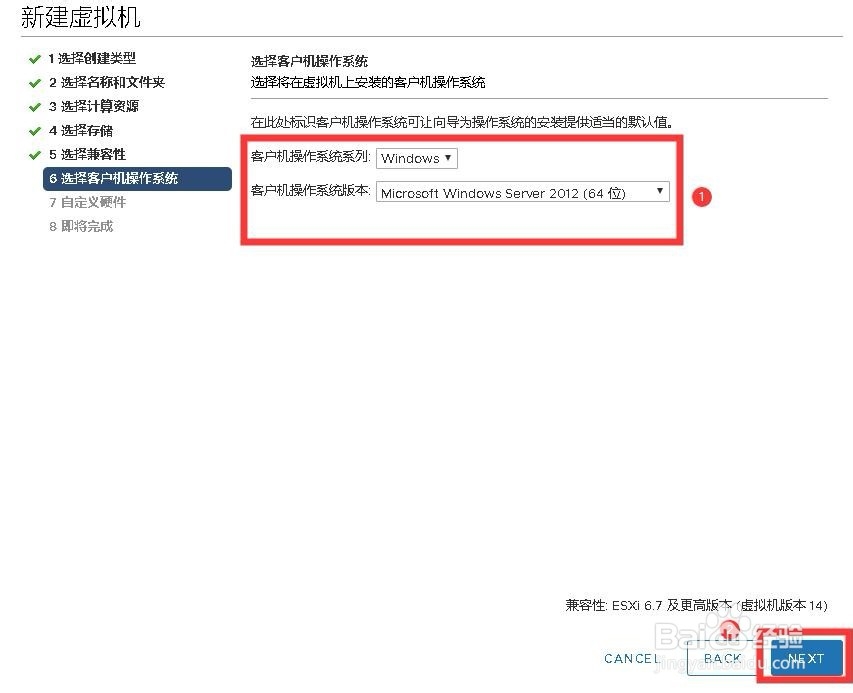
12、接下来是配置虚拟机的内存容量、CPU高低、硬盘大小(厚置备),网卡光驱等信息。设置好后点NEXT
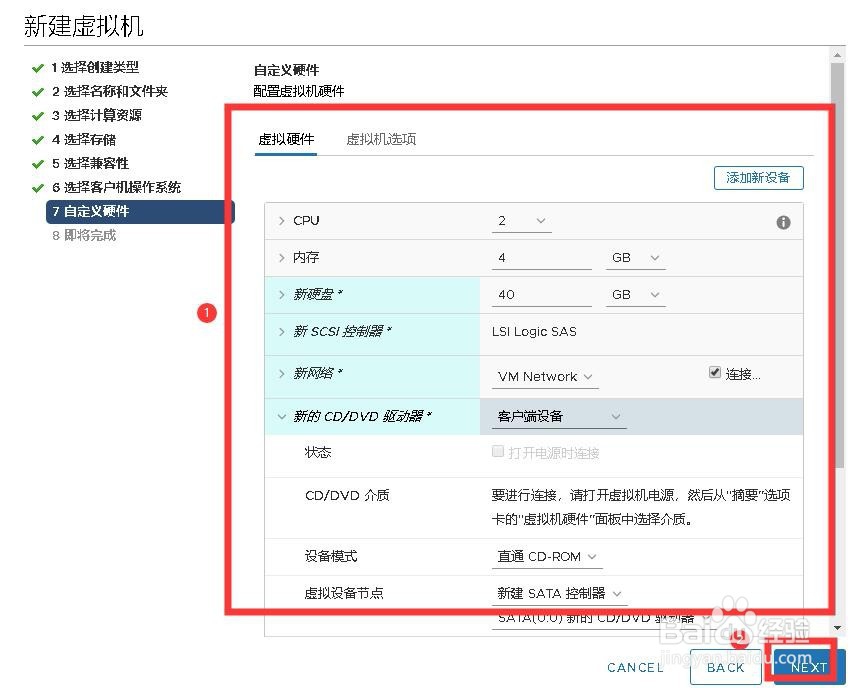
13、确定配置没问题了,就点FINISH,有问题返回上一步修改好再点NEXT,再点FINISH.
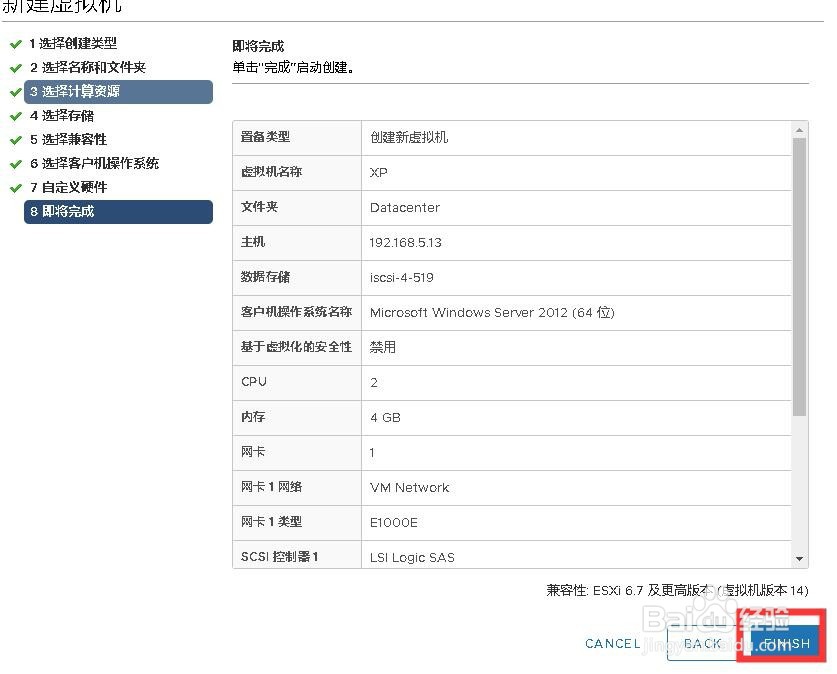
14、虚拟机创建完成。点击ESXI主机192.168.5.13,可以看到刚才建立好的虚拟机XP。